Das Farben-Helligkeits-Diagram von M11
Das erstellen eines FHDs anhand von Gaia-Daten ist für dich nun kein Geheimnis mehr, und in der Einleitung dieses zweiten Moduls hast du auch schon ein wenig über die Interpretation eines solchen FHDs gelernt.
Jetzt wird es also erst so richtig spannend: du kannst FHDs von anderen Sternhaufen erstellen, und dir dann anschauen wie bemerkenswert unterschiedlich diese sein können.
Probieren wir das zunächst mal mit diesem hier, genannt M11, oder auch "Wildentenhaufen":

Führe also die Schritte der Module 1 und 2 für diesen Sternhaufen aus. Du kannst dafür Aladin 🧞 oder Python 🐍 verwenden, ganz wie es dir lieber ist.
Da dir diese Schritte gut bekannt sind, müssen wir eigentlich nicht viel mehr dazu sagen. Hier noch ein paar konkrete Hinweise und Tipps:
- Ersetzte für das Runterladen der Daten also "M4" durch "M11" (entweder in Aladin, oder am Anfang des
daten_laden.py-Skriptes, falls du Python verwenden möchtest). - Um M11 herum gibt es sehr viele Feldsterne, und wir müssen daher den Radius der Himmelsregion, in der wir den Katalog runterladen wollen, verkleinern. Sonst wird eine erlaubte Obergrenze überschritten und es kommt zu Fehlern. Wähle also beim Laden des Kataloges um M11 einen Radius von ungefähr Grad (12 Bogenminuten), statt den Grad (30 Bogenminuten) die wir für M4 verwendet haben. Wenn du mit Python arbeitest, veränderst du dafür am Anfang von
daten_laden.pyden Wert vonradius_gradvon0.5auf0.2. Mit Aladin dagegen achtest du einfach auf die Größe des Kreises, den du um M11 ziehst. - Wenn du mit Python arbeitest: pass auf, dass du nicht deine bisherigen Dateien (also z.B. den Katalog der Sterne um M4) aus versehen überschreibst! Am einfachsten ist es, wenn du dir für M11 einen neuen Ordner anlegst, und die benötigten Skripte dort reinkopierst und anpasst: dann werden alle Dateien zu M11 in diesem Ordner angelegt, und es kommt zu keinen Verwechselungen. Alternativ könntest du natürlich auch die Dateinamen in den Skripten ändern.
- Die Auswahl der Sterne von M11 anhand der Eigenbewegungen funktioniert genau nach dem gleichen Prinzip, wie du es mit M4 gemacht hast. Allerdings gibt es in M11 eindeutig weniger Sterne als in M4, aber um M11 herum mehr Feldsterne, da M11 wirklich genau in der Scheibe der Milchstraße liegt (das kannst du dir mit Aladin seht gut ansehen). Das Diagramm der Eigenbewegungen wird also anders aussehen. Aber lass dich davon nicht abschrecken: schau es dir genau an (und zoome hinein), und du wirst einen "Klumpen" finden. Du kannst dann selber überprüfen, dass diese Auswahl tatsächlich auch einem "Klumpen" am Himmel entspricht, nämlich M11.
- Speichere am Ende das FHD von M11 als Bild-Datei ab, damit du es gut mit anderen FHDs vergleichen kannst. Wenn du Aladin nutzt, geht das wie schon bei M4 über das Menu File, dann Save the current view, dann PNG.
Um dein Ergebnis zu überprüfen kannst du es mit folgendem FHD von M11 aus einer Fachpublikation vergleichen. Diese Publikation wurde schon 2005 veröffentlicht, lange vor dem Start der Gaia Mission, und nutzt Beobachtungen eines erdgebundenen Teleskops. Die verwendeten Filter unterscheiden sich von den Gaia-Filtern, aber trotzdem solltest du die Form des FHDs gut mit deinem eigenen FHD identifizieren können.
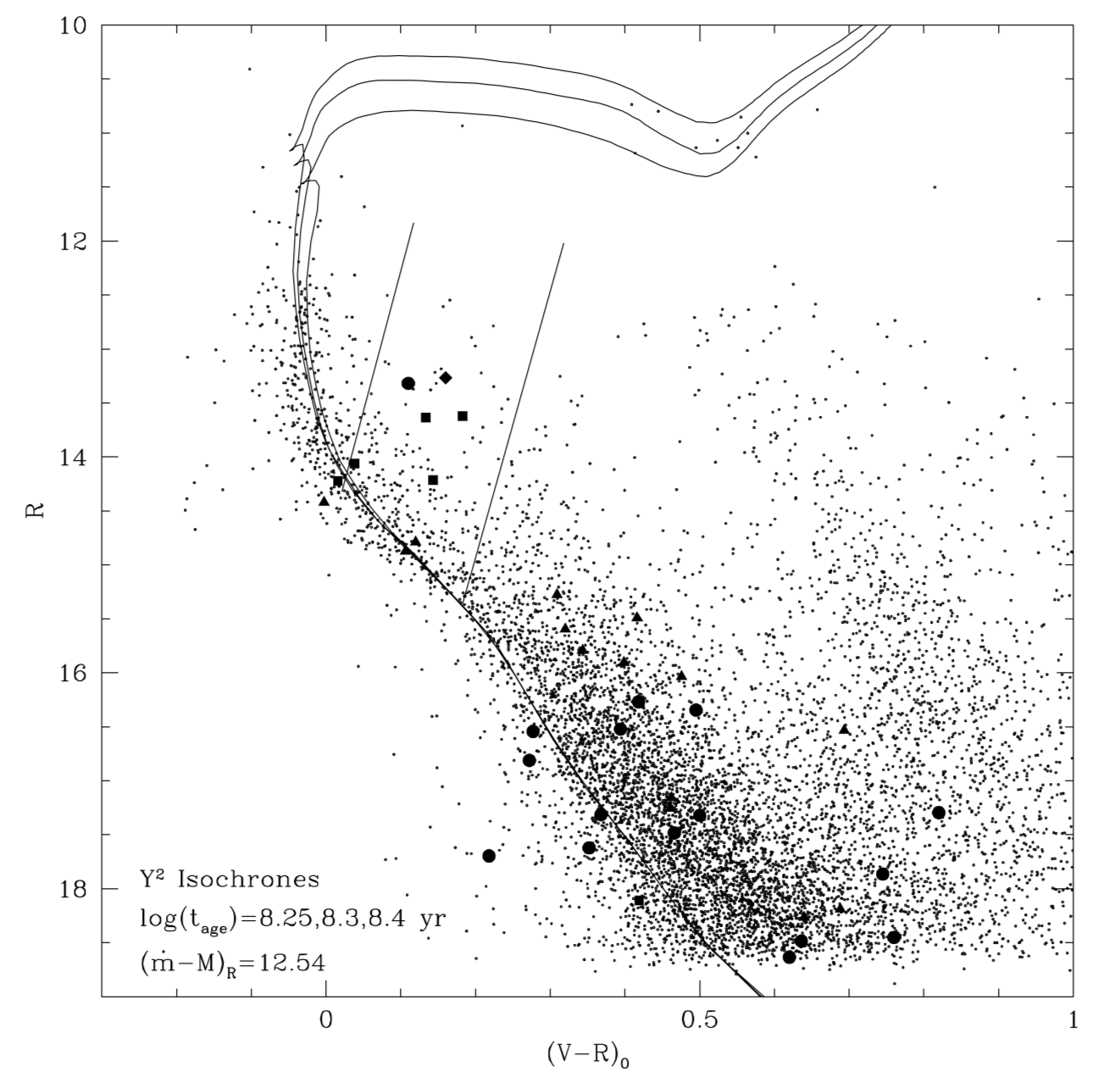
Damit sind wir am Ende des zweiten Moduls. Falls du bisher nur mit Aladin gearbeitet hast, empfehlen wir dir jetzt den Python-Teil der Module 1 und 2. Das bringt Abwechslung, und erlaubt es dir danach mit dem Modul 3 weiterzumachen.
Und falls du mit Python schon durch bist:
Letzte Aktualisierung: 2022-06-20 14:10